วิธีการลงทะเบียนเพื่อเข้าถึงการสนับสนุนออนไลน์ของ Dell Technologies หรืออัพเกรดบัญชีที่มีอยู่
Résumé: บทความนี้กล่าวถึงการลงทะเบียนบัญชีออนไลน์ระดับองค์กร Dell.com/support หรือการอัปเกรดบัญชีระดับองค์กรที่มีอยู่เพื่อเข้าถึงเครื่องมือและเนื้อหาสําหรับเซิร์ฟเวอร์ที่เก็บข้อมูลและฮาร์ดแวร์และซอฟต์แวร์เครือข่าย ...
Instructions
บทความนี้กล่าวถึงการอัปเกรดบัญชีองค์กรหรือการลงทะเบียนสําหรับ Dell.com/support เพื่อรับการเข้าถึงเครื่องมือและเนื้อหาระดับองค์กรสําหรับเซิร์ฟเวอร์ที่เก็บข้อมูลและสินทรัพย์เครือข่าย
ภาพรวมการสนับสนุนออนไลน์
เว็บไซต์สนับสนุนออนไลน์ (Dell.com/support) เป็นพอร์ทัลบริการที่มีการป้องกันด้วยรหัสผ่านซึ่งให้การเข้าถึงชุดเครื่องมือเนื้อหาทางเทคนิคเพื่อเพิ่มประสิทธิภาพเซิร์ฟเวอร์ของ Dell ที่เก็บข้อมูลและผลิตภัณฑ์เครือข่ายและความสามารถในการติดต่อฝ่ายสนับสนุนของ Dell เมื่อจําเป็น
การลงทะเบียนบัญชีกับเงินช่วยเหลือของ Dell:
- การเข้าถึงซอฟต์แวร์ที่มีสิทธิ์
- เข้าถึงบริการ Dell CloudIQ
- การมองเห็นบทความตามความรู้ที่ถูก จํากัด และเนื้อหาอื่น ๆ
- ความสามารถในการสร้างคําขอบริการขององค์กรโดยตรงหรือโดยการแชทสด
- ฟีเจอร์เพื่อดูและจัดการคําขอบริการสําหรับองค์กรของคุณ
- เข้าถึงข้อมูลบริการขั้นสูงในคุณลักษณะ MyService360
- การมองเห็นความชอบของบริษัท
- ความสามารถในการจัดการทั้งการกําหนดลักษณะบริษัทและผู้ติดต่อสําหรับองค์กรของคุณ (หากเป็นผู้ดูแลระบบของบริษัท)
สถานะและประเภทบัญชี
มีบัญชีหลายประเภทขึ้นอยู่กับความสัมพันธ์ของคุณกับ Dell เครื่องหมายถูกถัดจากชื่อของคุณบนไอคอนลงชื่อเข้าใช้จะแสดงสิ่งนี้ หากไม่มีเครื่องหมายถูก ให้ลงชื่อเข้าใช้ Dell Support หากคุณยังไม่ได้ลงทะเบียน ให้ทําตามขั้นตอนด้านล่างสําหรับการลงทะเบียนผู้ใช้ใหม่สําหรับผู้ใช้ที่เป็นองค์กร สําหรับการเข้าถึงขั้นพื้นฐานของผู้ใช้ ให้ลงทะเบียนที่อยู่อีเมลของคุณโดยเมนูลงชื่อเข้าใช้ที่ Dell Supportประเภทบัญชีคือ:
| Dell.com | |
 |
เมื่อเข้าถึง Dell.com การเข้าสู่ระบบของผู้ใช้จะปรากฏขึ้นพร้อมเครื่องหมายถูกสีน้ําเงิน เมื่อคุณล็อกอินเข้าสู่ฝ่ายสนับสนุนของDell เพื่อตรวจสอบประเภทบัญชีของคุณ เครื่องหมายถูกจะเปลี่ยนเป็นประเภทและสีของผู้ใช้ที่เกี่ยวข้องตามที่ระบุไว้ด้านล่าง |
| Dell.com/support | |

|
เครื่องหมายถูกสีเขียวหมายถึงบัญชีพื้นฐานผู้บริโภคและผู้ใช้ธุรกิจขนาดเล็กที่มีที่อยู่อีเมลที่ถูกต้อง หากมีเครื่องหมายถูกสีเขียวถัดจากชื่อของคุณบนไอคอนลงชื่อเข้าใช้ และคุณต้องการเข้าถึงเนื้อหาที่ถูกจํากัด คุณต้องอัปเกรดบัญชีของคุณเพื่อการเข้าถึงระดับองค์กร ทําตามขั้นตอนด้านล่างสําหรับการลงทะเบียนใหม่สําหรับผู้ใช้ที่เป็นองค์กร |

|
เครื่องหมายถูกสีเหลืองหรือสีส้มแสดงถึงการเข้าถึงที่จํากัด และบัญชีของคุณไม่ได้รับการกําหนดค่าอย่างสมบูรณ์สําหรับการเข้าถึงขององค์กร หากมีเครื่องหมายถูกสีเหลืองหรือสีส้มถัดจากชื่อของคุณบนไอคอนลงชื่อเข้าใช้ และคุณกําลังใช้ที่อยู่อีเมลเฉพาะขององค์กร ให้ติดต่อฝ่ายสนับสนุนด้านการดูแลระบบเพื่ออัปเกรดบัญชีของคุณ ทําตามขั้นตอนด้านล่างเพื่อติดต่อฝ่ายสนับสนุนด้านการดูแลระบบเพื่ออัปเกรดประเภทบัญชีของคุณ |
 |
เครื่องหมายถูกสีดําแสดงว่าเป็นลูกค้าองค์กรหรือคู่ค้าของ Dell ในฐานะพนักงานขององค์กรที่ซื้อผลิตภัณฑ์ Dell Technologies หรือเป็นพันธมิตรของ Dell เครื่องหมายถูกสีดําถัดจากชื่อของคุณบนไอคอนลงชื่อเข้าใช้จะแสดงสถานะระดับองค์กรของคุณ ผู้ใช้ไม่จําเป็นต้องดําเนินการใด ๆ เพิ่มเติม |
การลงทะเบียนผู้ใช้ใหม่สําหรับผู้ใช้ที่เป็นองค์กร
หากต้องการเข้าถึงคุณลักษณะและเนื้อหาทั้งหมดที่มีให้สําหรับองค์กรของคุณคุณต้องลงทะเบียนสําหรับบัญชีระดับองค์กรสนับสนุนออนไลน์ หากคุณเลือกที่จะไม่ลงทะเบียนให้เสร็จสมบูรณ์ คุณจะยังคงสามารถเข้าถึงฝ่ายสนับสนุนของ Dell ได้ แต่ด้วยคุณสมบัติและเนื้อหา
บางส่วนที่จํากัดในการลงทะเบียน:
- นําทางในเบราว์เซอร์ของคุณโดยใช้ลิงก์นี้: สร้างบัญชี
- ในส่วน สร้างบัญชี ให้ป้อนรายละเอียดที่จําเป็น แล้วคลิก สร้างบัญชี หากคุณลงทะเบียนด้วยบัญชีพื้นฐานแล้วให้ป้อนที่อยู่อีเมลและรหัสผ่าน
- อีเมลอัตโนมัติพร้อมรหัสยืนยันตัวเลขแบบใช้ครั้งเดียวจะถูกส่งไปยังที่อยู่อีเมลที่ลงทะเบียนไว้
- พิมพ์รหัสการตรวจสอบความถูกต้องในช่องป้อนรหัสการตรวจสอบความถูกต้องและคลิกตรวจสอบบัญชี
- หากประเภทบัญชีมีเครื่องหมายถูกสีเขียวตรวจสอบให้แน่ใจว่าคุณออกจากระบบและใช้ขั้นตอนที่ 1 ด้านบนเพื่อรับลิงก์ที่ถูกต้องเพื่อเริ่มกระบวนการลงทะเบียนหรืออัปเดตของคุณ
- เลือกตัวเลือกอีเมลบริษัท: ฉันกําลังใช้อีเมลของบริษัทสําหรับบริษัทที่ซื้อผลิตภัณฑ์ขององค์กรหรือการฝึกอบรมของ Dell Technologies ในหน้า "ต้องการสิทธิ์การเข้าถึงเพิ่มเติม" แล้วคลิก ส่ง หากคุณเป็นพนักงานของบริษัทคู่ค้าของ Dell หรือต้องการเป็นพาร์ทเนอร์ ให้เลือกตัวเลือกนั้นและทําตามข้อมูลอ้างอิงที่ให้ไว้
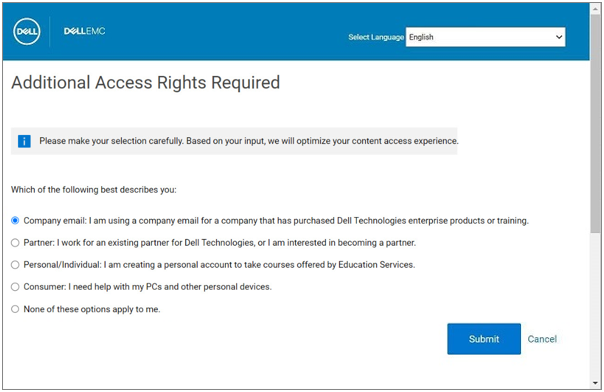
- ป้อนข้อมูลการลงทะเบียนบัญชีบริษัท
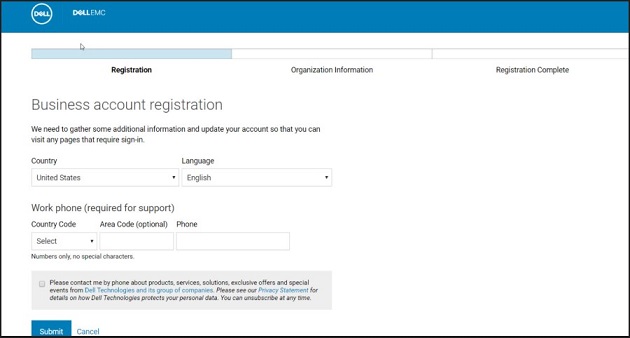
รูปที่ 2: การลงทะเบียนบัญชีบริษัท
- สําหรับผู้ใช้ส่วนใหญ่ บัญชีของคุณจะเปิดใช้งานโดยอัตโนมัติเพื่อการเข้าถึงที่เหมาะสม และคุณจะได้รับอีเมลยืนยันว่าการตั้งค่าเสร็จสมบูรณ์แล้ว หลังจากได้รับอีเมลยืนยันแล้วคุณสามารถเข้าสู่ระบบและเข้าถึงได้อย่างเต็มที่ในฐานะพนักงานบริษัท

- สําหรับบางบริษัทและหน่วยงานของรัฐ คุณจะเห็นรายชื่อองค์กรให้เลือก เลือกรายการที่ตรงกับหน่วยขององค์กรของคุณ
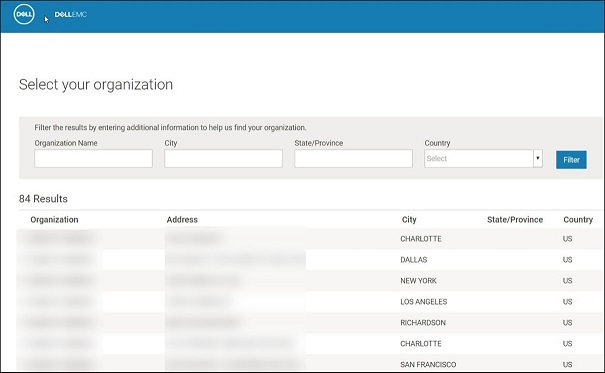
รูปที่ 4: เลือกองค์กรของคุณ - หากคุณเป็นบุคคลแรกจากองค์กรของคุณที่ลงทะเบียน คุณจะต้องตั้งค่าโปรไฟล์บริษัท ซึ่งในกรณีนี้คุณจะได้รับพร้อมท์ให้ระบุรายละเอียดบางอย่างเกี่ยวกับองค์กรของคุณ
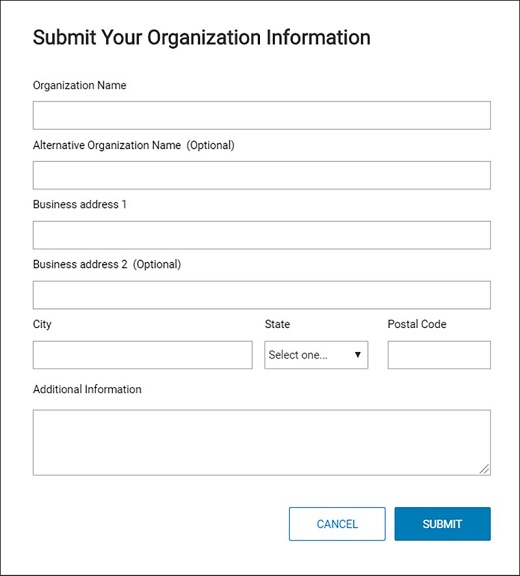
รูปที่ 5: ส่งข้อมูลองค์กรของคุณ
- สําหรับข้อมูลเพิ่มเติม การระบุหมายเลขประจําเครื่องหรือป้ายบริการสําหรับผลิตภัณฑ์ Dell ของคุณจะช่วยอํานวยความสะดวกในกระบวนการนี้ ข้อมูลนี้ใช้เพื่อตั้งค่าโปรไฟล์สําหรับองค์กรของคุณ การดําเนินการนี้จะใช้เวลาเพียงหนึ่งหรือสองวันหลังจากนั้นคุณสามารถเข้าถึงคุณสมบัติการสนับสนุนออนไลน์ทั้งหมดสําหรับ บริษัท ของคุณรวมถึง MyService360
การติดต่อฝ่ายสนับสนุนด้านการดูแลระบบเพื่ออัปเกรดประเภทบัญชีของคุณ
หากต้องการอัปเกรดประเภทบัญชีของคุณจากบัญชีการเข้าถึงแบบจํากัด (เครื่องหมายถูกสีเหลืองหรือสีส้ม) เป็นบัญชีบริษัท (เครื่องหมายถูกสีดํา) คุณต้องคลิกลิงก์ การสนับสนุนการดูแลระบบ นี้เพื่อติดต่อฝ่ายบริการลูกค้าของ Dell โดยตรง ฝ่ายบริการลูกค้าของ Dell จะตรวจสอบการตั้งค่าบัญชีและเปิดใช้งานการเข้าถึง
ของผู้ใช้ของบริษัทสําคัญ: หากคุณทําตามขั้นตอน การลงทะเบียนใหม่สําหรับผู้ใช้องค์กร และบัญชีของคุณแสดงเป็นบัญชีพื้นฐาน (เครื่องหมายถูกสีเขียว) หลังจากเข้าสู่ระบบคุณจะไม่เห็นตัวเลือกที่จําเป็นในการอัปเกรดบัญชีบริษัทของคุณ หากต้องการแก้ไขปัญหานี้ก่อนให้ทําตามขั้นตอน "a" ถึง "e" ด้านล่าง:
- ออกจากระบบ https://www.dell.com/support/home/
- ล้างแคชและประวัติเบราว์เซอร์ของคุณ
- ไปที่ https://www.dell.com/support/preferences/userregistration ซึ่งทริกเกอร์ขั้นตอนการทําโปรไฟล์แบบโปรเกรสซีฟเต็มรูปแบบ
- คุณควรได้รับแจ้งให้ป้อนที่อยู่อีเมล (ชื่อผู้ใช้) และรหัสผ่านทางด้านซ้ายของหน้า (อย่าใช้ส่วน สร้างบัญชี)
- ตรวจสอบว่าตอนนี้คุณเห็นเครื่องหมายถูกสีเหลืองหรือสีส้ม
- ทําตามขั้นตอนต่อไปนี้ 1 ถึง 4 เพื่อระบุ บริษัท ของคุณและตั้งค่าบัญชีของคุณให้เสร็จสมบูรณ์
ตั้งค่าบัญชีให้เสร็จสมบูรณ์:
- เลือก ปัญหาการเข้าถึงบัญชี จากเมนูแบบเลื่อนลง คุณต้องลงทะเบียนให้เสร็จสมบูรณ์และเข้าสู่ระบบเพื่อดูตัวเลือกนี้

รูปที่ 6: ดรอปดาวน์การสนับสนุนด้านการดูแลระบบ
- คลิกสร้างคําขอบริการ
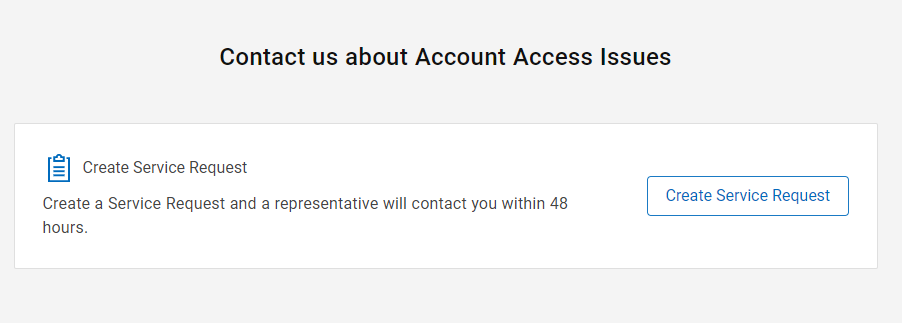
- ระบุข้อมูลต่อไปนี้ในกล่องโต้ตอบสร้างคําขอบริการที่ปรากฏขึ้น:
- หมายเลขโทรศัพท์: <หมายเลขติดต่อของคุณ>
- วิธีการติดต่อที่ต้องการ: เลือกอีเมลหรือโทรศัพท์
- URL ที่คุณต้องการเข้าถึง: Dell.com/support
- สรุปคําขอ: <เพิ่มข้อมูลต่อไปนี้>
- วัตถุประสงค์: เปิดใช้การเข้าถึงของผู้ใช้องค์กรสําหรับบัญชีของฉัน
- ป้ายบริการอุปกรณ์ Dell หรือหมายเลขประจําเครื่อง: ดูบทความของ Dell วิธีค้นหาป้ายบริการหรือหมายเลขประจําเครื่องของคุณ
- ชื่อบริษัท: <ระบุชื่อบริษัท>
- อุปกรณ์ที่อยู่เว็บไซต์: <ที่อยู่เว็บไซต์>
- ส่งคําขอเมื่อเสร็จสมบูรณ์
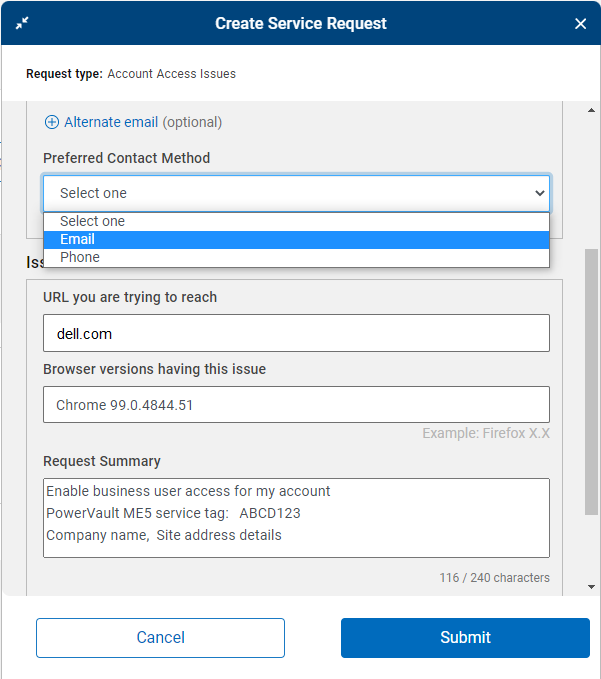
- คุณจะได้รับอีเมลตอบกลับอัตโนมัติจาก Dell Technologies พร้อมหมายเลขเคสและลิงก์
A representative will contact you regarding your question or problem within 48 business hours. Your Service Request Number is: 12345678
เวลาตอบกลับฝ่ายบริการลูกค้าอาจใช้เวลาระหว่าง 24 ถึง 48 ชั่วโมงในช่วงวันทําการมาตรฐานในการตรวจสอบความถูกต้องและเปิดใช้งานบัญชี คําถามติดตามผลจากฝ่ายบริการลูกค้าของ Dell อาจเกิดขึ้นได้หากจําเป็นต้องมีข้อมูลเพิ่มเติม